
Sadržaj
Ako želite uvesti slike u fotografije na Mac računalu, evo kako to učiniti.
OS X Yosemite 10.10.3 je objavljen tek nedavno, a uz njega je došla i potpuno nova aplikacija za fotografije koja zamjenjuje iPhoto i Aperture na Macu. To je jednostavniji alat za upravljanje fotografijama, ali sadrži niz značajki. Ni to nije samo ažurirana verzija programa iPhoto. Umjesto toga, to je potpuno nova aplikacija s mnoštvom novih značajki, uključujući mogućnost pristupa vašoj iCloud foto knjižnici, što znači da će se fotografija, kada snimite fotografiju na iPhoneu ili iPadu, automatski vidjeti na vašem Mac računalu putem fotografija. app, zahvaljujući iCloud.
Možda je jedna od najboljih značajki da se uređivanje fotografije na vašem iPhoneu ili iPadu u aplikaciji Fotografije može automatski sinkronizirati na sve uređaje, a proces se može obaviti i obrnuto.
Dizajn fotografija na Macu gotovo je identičan izgledu na iOS 8, s nekoliko očiglednih razlika u dizajnu jer je na Macu, a ne na vašem iPhoneu ili iPadu. U aplikaciji možete raditi stvari poput sortiranja fotografija i videozapisa, pa čak i samo pregledati posebne datoteke kao što su panorame, burst snimke, usporene snimke i videozapisi s vremenskim pomakom, odvajajući sve ostale fotografije i videozapise.
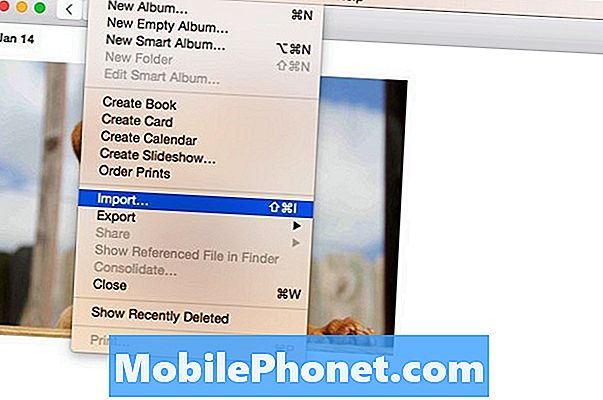
Međutim, prije nego što ga zaista možete upotrijebiti, prvo morate uvesti sve svoje fotografije u fotografije. Srećom, to je vrlo lako za napraviti, a nakon što uvezete sve svoje slike u aplikaciju Fotografije, možete ih početi organizirati, pa čak i uređivati pomoću osnovnih alata za uređivanje u aplikaciji.
Kako uvesti fotografije
Jedna stvar koju trebate imati na umu prije uvoza slika u fotografije jest da ako imate omogućenu iCloud foto knjižnicu, sve fotografije koje uvezete u aplikaciju Fotografije na Mac računalu automatski će se pojaviti i na vašem iPhoneu ili iPadu. To neće iskoristiti prostor za pohranu iPhonea (već prostor za pohranu iCloud), tako da ako želite da se vaše fotografije prikazuju samo u aplikaciji Fotografije na Mac računalu, svakako onemogućite iCloud foto knjižnicu.
Da biste to učinili, otvorite Fotografije i kliknite na fotografije na traci izbornika u gornjem lijevom kutu. Odaberi Postavke , a zatim poništite odabir Kopirajte stavke u biblioteku fotografija pored Uvoz, Sve fotografije koje uvozite u fotografije neće se kopirati u vašu biblioteku iCloud fotografija.
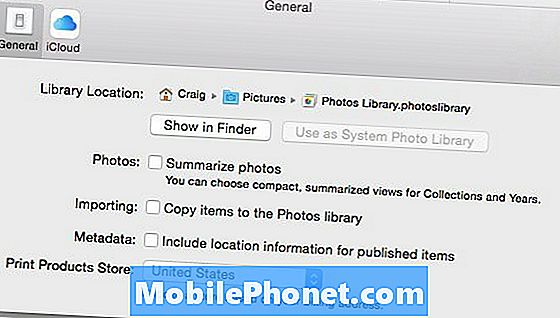
Konačno, da biste uvezli slike u aplikaciju Fotografije, slijedite ove jednostavne korake:
- Idite do izborničke trake i kliknite na Datoteka, onda Uvoz.
- Finder će se pojaviti i odavde ćete navigirati do mjesta na kojem su pohranjene sve vaše fotografije. Možete jednostavno odabrati mapu u kojoj se nalaze vaše fotografije, a zatim kliknite Pregled za uvoz.

- Sve će se vaše fotografije pojaviti u rasporedu mreže, a zatim možete odabrati određene fotografije za uvoz ili uvoz svih. Da biste uvezli odabir, jednostavno kliknite na one koje želite, a zatim kliknite Uvezi odabrano u gornjem desnom kutu prozora Fotografije. Da biste sve njih uvezli, samo kliknite Uvezite sve nove stavke.
Ako ste omogućili iCloud Photos Library, bit će potrebno neko vrijeme za sinkronizaciju svih vaših fotografija s iCloudom i njihovo prikazivanje na drugim uređajima tvrtke Apple. Inače će se sve vaše fotografije sada nalaziti u aplikaciji Fotografije, a možete početi s organiziranjem, uređivanjem itd.

